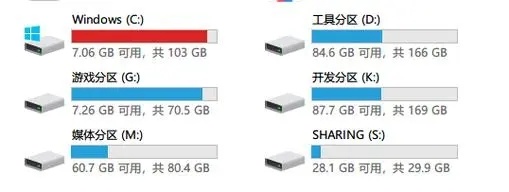c盘磁盘清理闪退应该是一个无比让人揪心的问题吧,因为出现了这个问题就阻碍了我们的想法,也无法完成C盘空间释放了。怎么办呢?急需的就是寻求解决方法。那么你知道c盘磁盘清理闪退如何处理吗?
清理C盘中的临时文件:特别是C:\Users\你的用户名\AppData\Local\Temp文件夹下的临时文件。这些文件有时可能由于未完全删除而导致磁盘清理过程中出现问题。尝试使用文件粉碎机或自备的删除文件软件彻底删除这些文件。
更改临时文件夹的路径:将临时文件夹的路径从C盘更改为其他盘符,例如D盘。具体操作为:打开文件资源管理器,在D盘新建一个文件夹,命名为UserData,再在UserData的文件夹下新建一个文件夹命名为TEMP。然后在系统的环境变量设置中将TEMP的值修改为D:\UserData\Temp。
清理和卸载不必要的程序:使用“控制面板”中的“程序和功能”来卸载不需要的程序或游戏,以释放C盘空间。
移动文件:将C盘中的文件、下载文件等移动到其他盘符中,可以使用鼠标拖动或复制粘贴等操作。
使用磁盘清理工具:除了系统自带的磁盘清理工具,还可以使用一些第三方的磁盘清理工具,例如极简C盘清理大师、CCleaner、360安全卫士等。特别想说的是,极简C盘清理大师(点击即可下载)专业清除软件,拥有强大的功能,处理方便,快速获取结果。
检查电脑硬件问题:闪退问题有时也可能与电脑的硬件有关,例如内存过小、温度过高、内存条松动或配件老化等。可以检查并更新电脑的硬件配置。